A curva de gradação no DaVinci Resolve é uma das ferramentas mais eficazes para edição de cores e contrastes em seus vídeos e imagens. Com ela, é possível ajustar a luminosidade e a tonalidade de forma precisa para alcançar o resultado visual desejado. Neste guia, abordarei as funcionalidades e como você pode usar essa curva de forma eficaz para dar mais dinamismo e expressão aos seus vídeos.
Principais descobertas
- A curva de gradação permite ajustes precisos de luminosidade e cor.
- Áreas escuras podem ser editadas individualmente, sem afetar as áreas claras.
- Com a curva, você pode aumentar significativamente o contraste e a expressão do seu vídeo.
- Canais de cor podem ser editados separadamente, permitindo um ajuste fino do estilo da imagem.
Guia passo a passo
Para utilizar a curva de gradação no DaVinci Resolve de forma eficaz, siga este guia passo a passo. Cada passo contém instruções importantes e se refere a elementos visuais do tutorial.
Comece abrindo o DaVinci Resolve e carregando seu projeto. Selecione o clipe que deseja editar. Para abrir a curva de gradação, navegue até a aba de correção de cor e selecione a curva. Esta é a ferramenta que permite ajustar a luminosidade e a cor exatamente como você deseja.
Use a curva de gradação para ajustar as áreas escuras e claras da sua imagem. O lado esquerdo da curva representa as áreas escuras, enquanto o lado direito representa as áreas claras. Puxe a curva para cima para aumentar a luminosidade ou para baixo para diminuí-la. Por exemplo, se você elevar a área escura, perceberá que apenas os tons escuros ficarão mais claros, enquanto os tons claros permanecem inalterados. Isso destaca os detalhes nas áreas escuras.
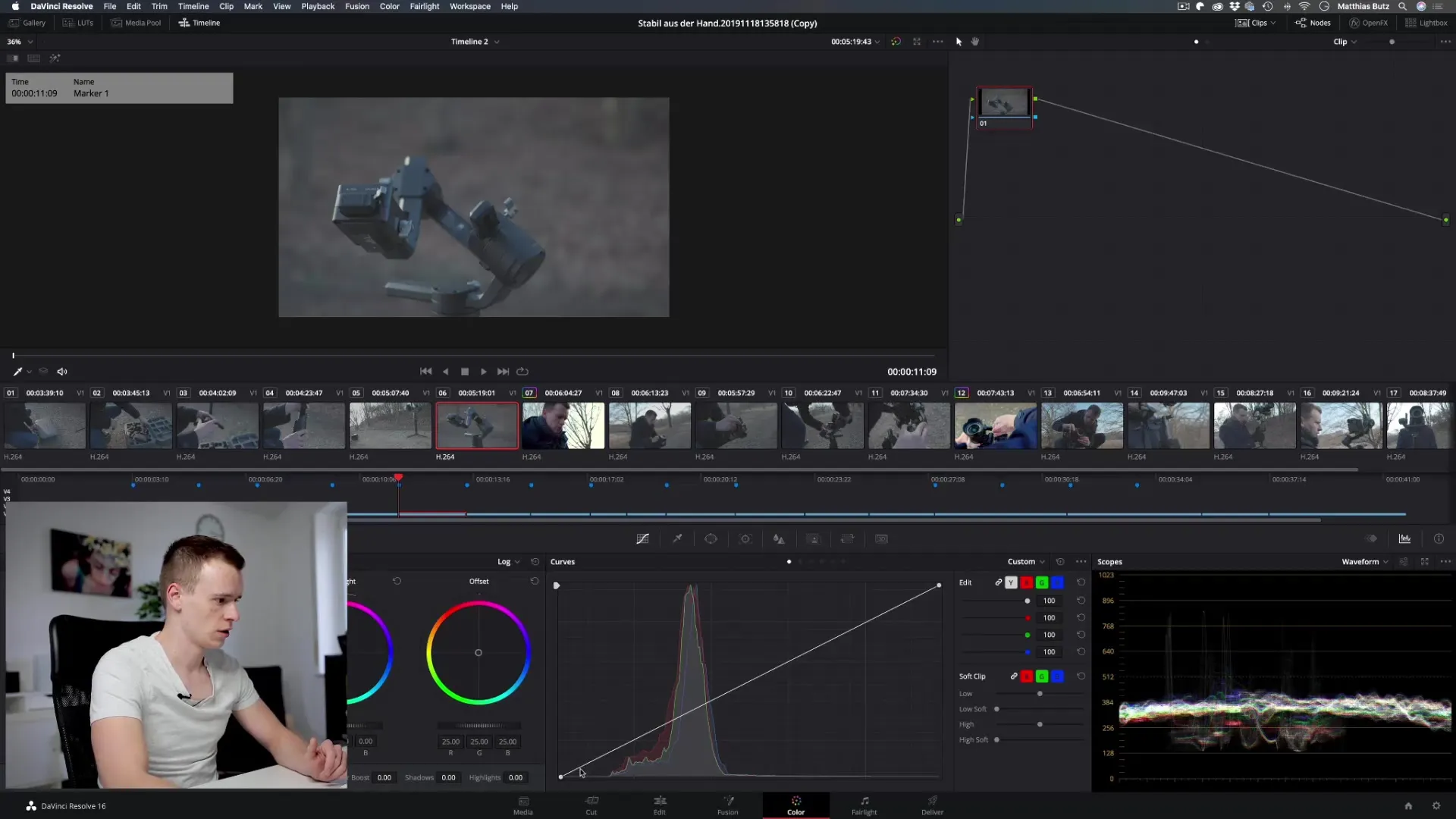
Outro recurso útil é trazer mais contraste para sua imagem. Você pode puxar as áreas escuras ainda mais para baixo, enquanto eleva as áreas claras para aumentar o contraste. Isso dá mais profundidade à imagem e cria um visual dinâmico. Experimente com os pontos na curva para obter resultados diferentes – um pequeno ajuste pode ter grandes impactos.
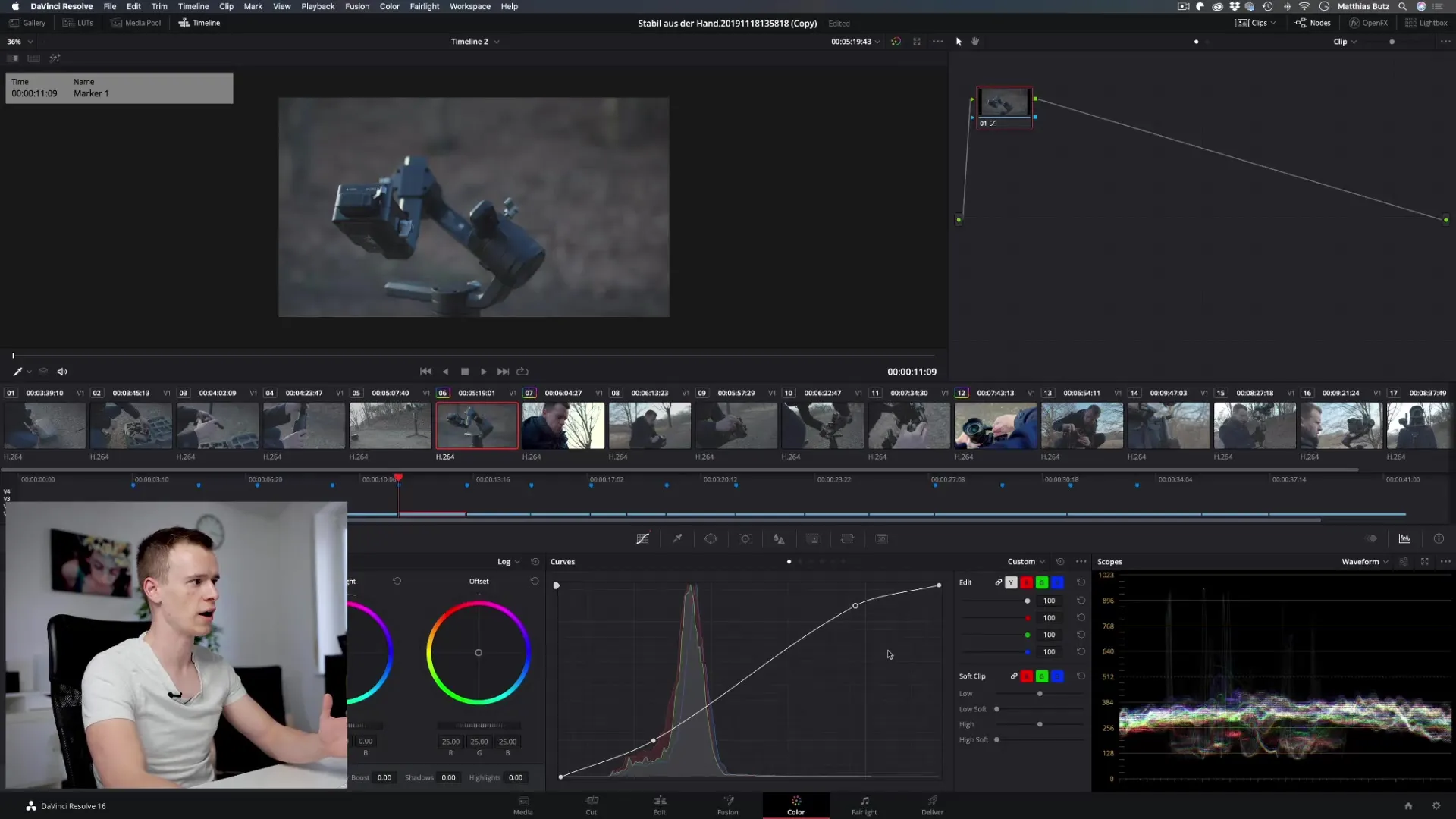
Para fazer ajustes específicos de cor e luminosidade, você também pode usar os canais de cor individuais da sua curva. Aqui você tem a possibilidade de trabalhar, por exemplo, no canal de cor azul. Se você puxar para cima, adiciona mais azul à imagem, o que se torna visível nas respectivas áreas de luminosidade. Isso confere mais dinamismo e profundidade à sua imagem.
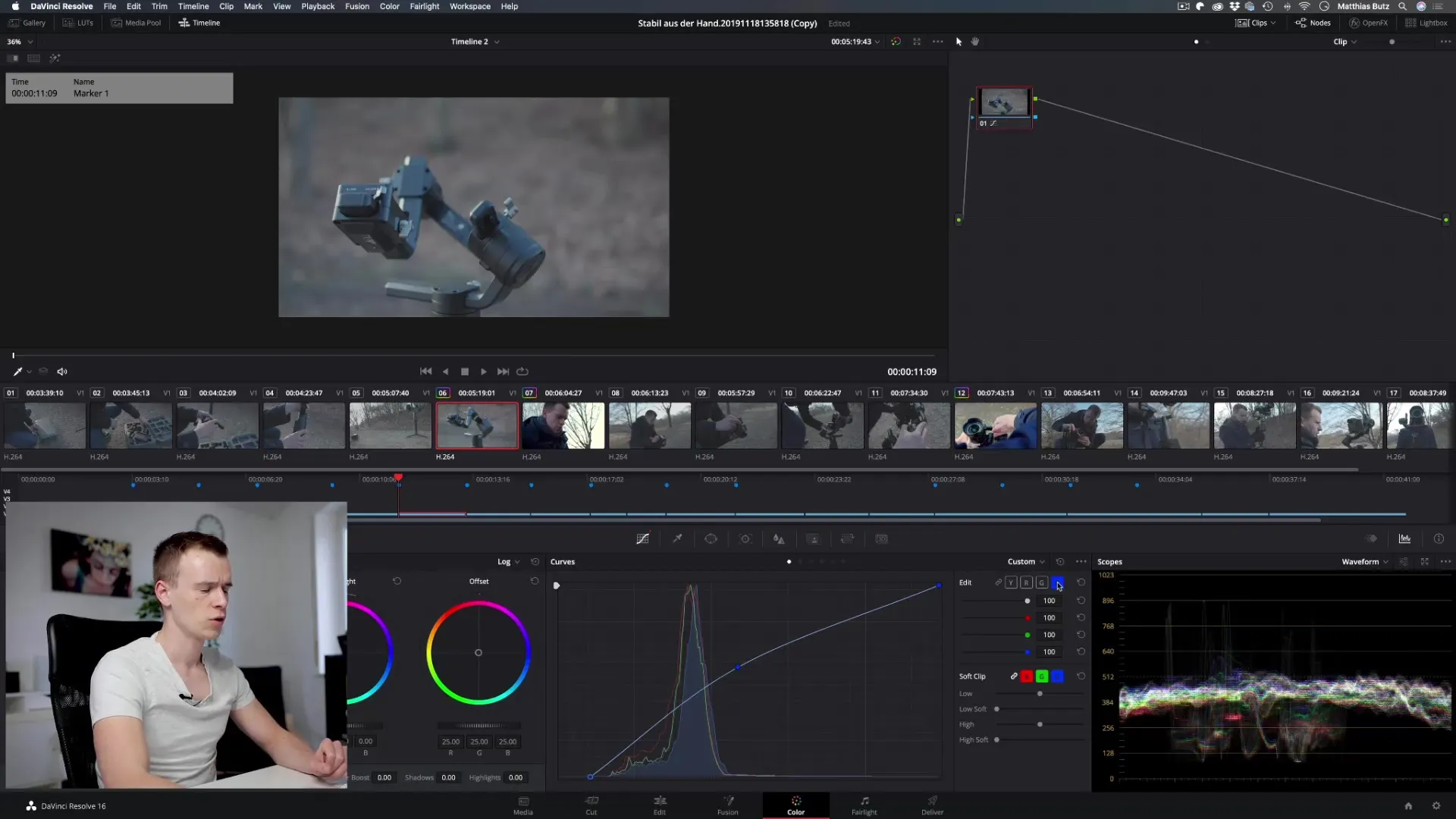
Com a seleção de cores complementares, você pode alcançar um ajuste estilizado. Se você remover tons azuis do canal azul, a imagem ficará amarelada, já que o amarelo é a cor complementar. Essa técnica confere um estilo único à sua imagem e pode proporcionar uma expressão artística fantástica.
Os ajustes de cor são definidos por três parâmetros principais: Hue (matiz), Saturation (saturação) e Luminance (luminosidade). Com esses, você pode trabalhar de forma muito orgânica e focar nas cores desejadas de uma imagem ou reduzir as indesejadas.
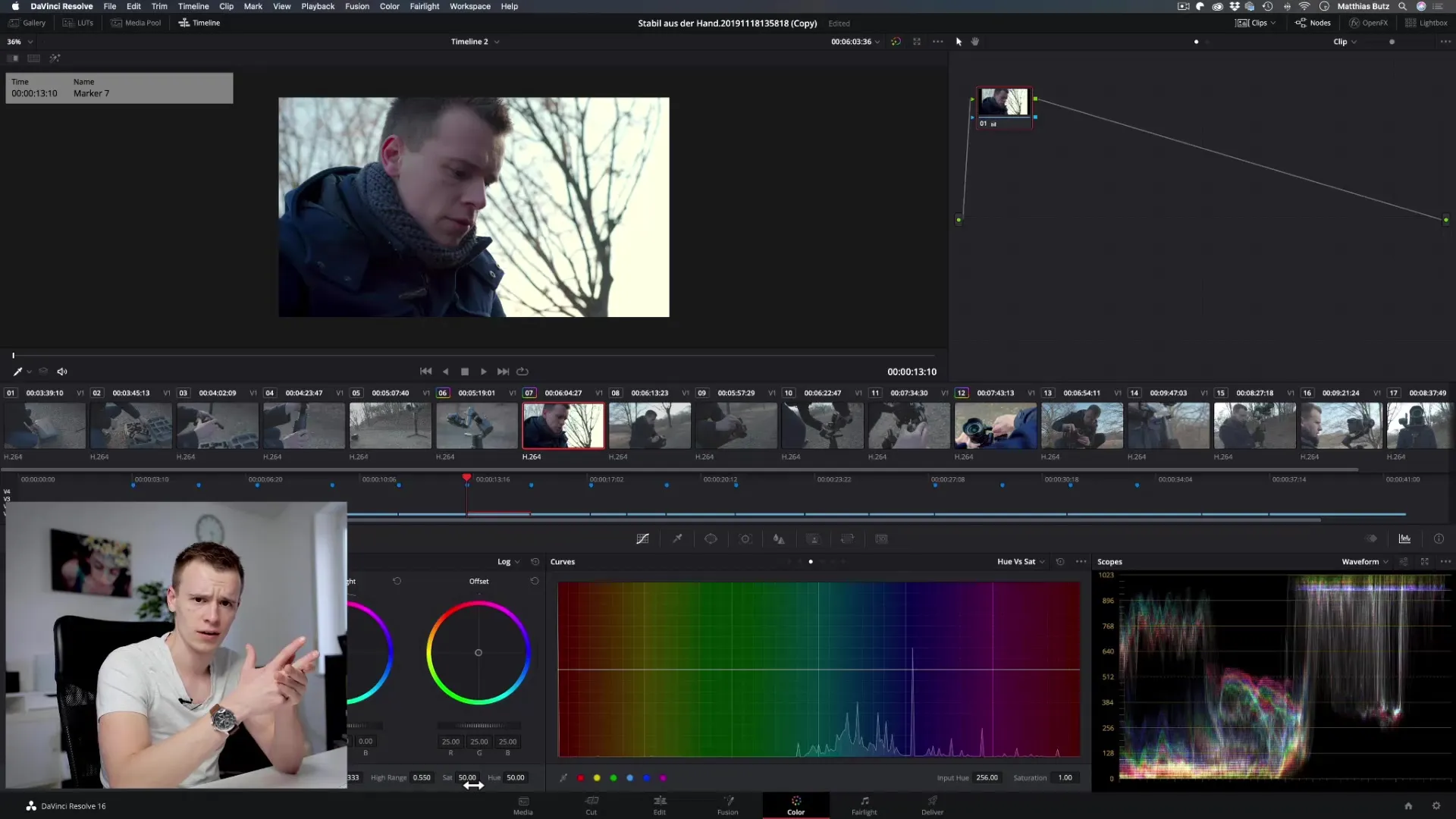
Para ajustes detalhados, existe o controle HSL. Com a ajuda deste controle, você pode ajustar precisamente quais áreas de cor deseja mudar e em que intensidade. Isso pode ser estimulante, pois você obtém mais controle sobre cada canal de cor e suas propriedades para alcançar uma imagem harmoniosa.
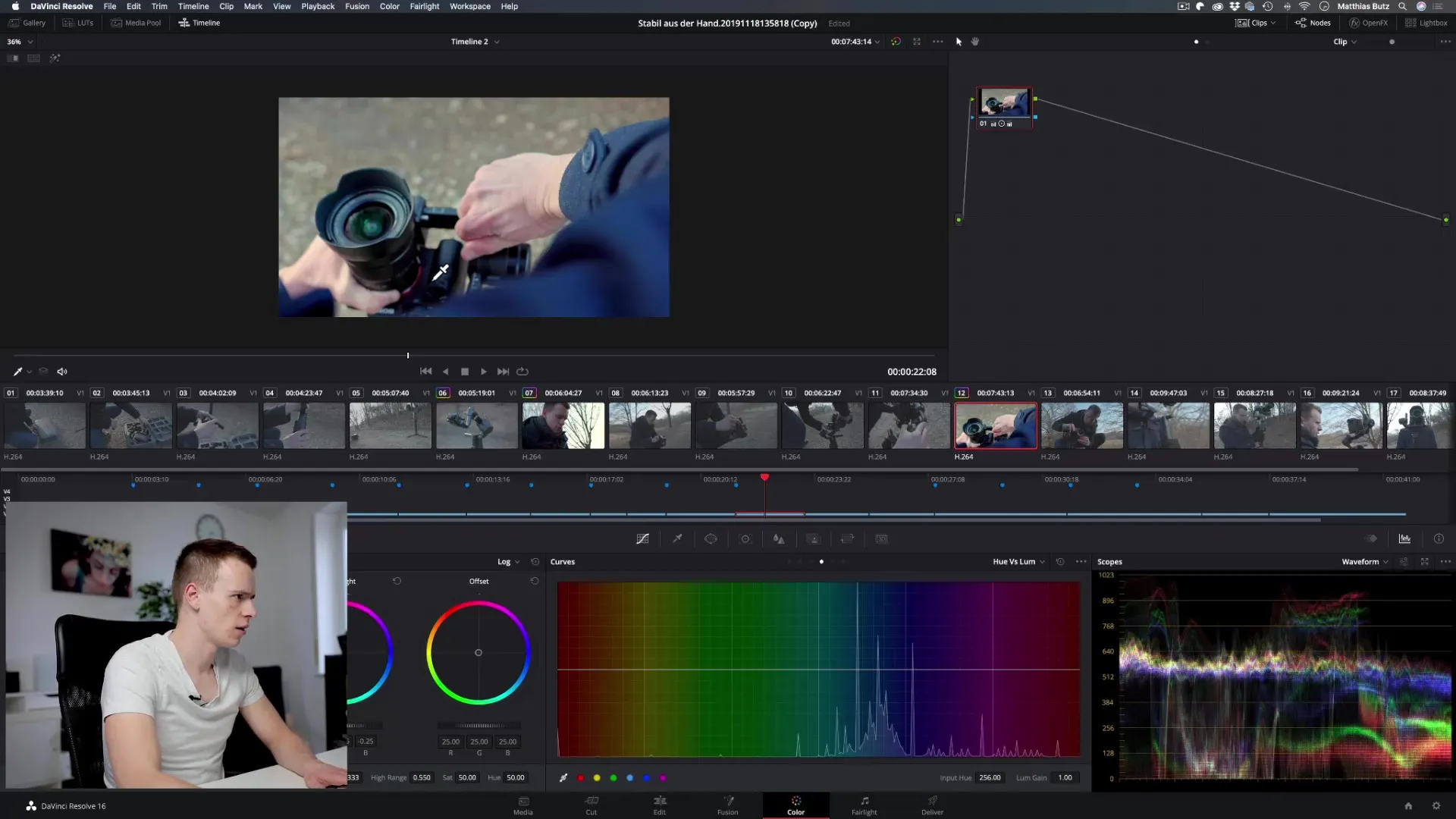
Ao experimentar com diferentes canais de cor, lembre-se de que você também pode ajustar a saturação ou a luminosidade nas respectivas áreas. Dessa forma, você se mantém criativo e flexível na adaptação de cores. Mantenha os ajustes sempre em mente para garantir que o resultado final atinja o efeito visual desejado.
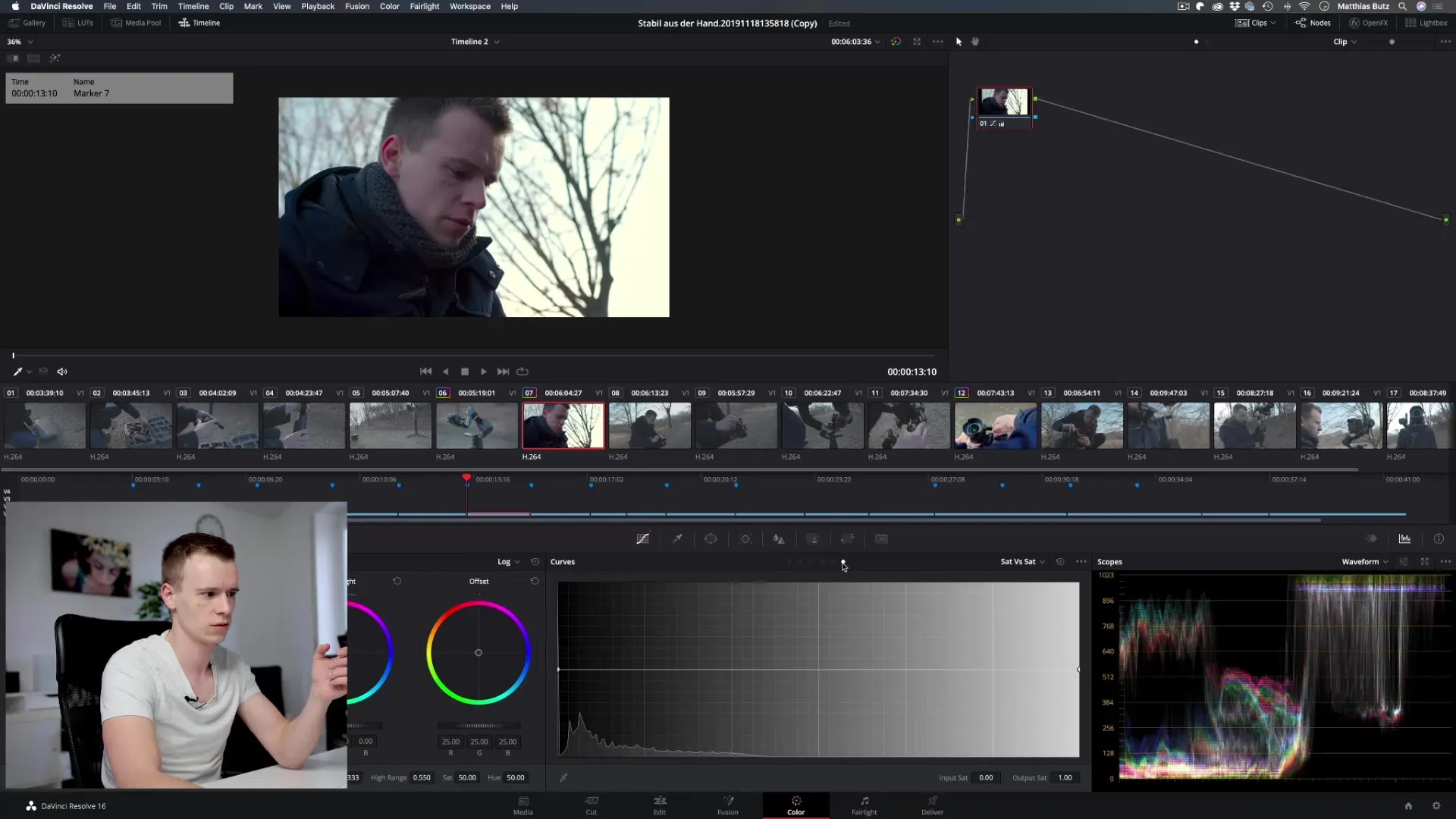
Resumo – DaVinci Resolve: Guia para usar a curva de gradação
A curva de gradação no DaVinci Resolve é uma ferramenta versátil que lhe dá controle significativo sobre a luminosidade e as cores dos seus vídeos. É recomendável experimentar com os diferentes canais e ajustar a curva para alcançar a melhor expressão para seu projeto. Prática e experimentação levam aos melhores resultados.
Perguntas frequentes
O que é a curva de gradação no DaVinci Resolve?A curva de gradação é uma ferramenta para ajustar a luminosidade e as cores dos seus vídeos.
Como posso usar a curva de gradação?Você pode ajustar a curva adicionando ou movendo pontos para alterar as áreas escuras e claras da sua imagem.
Qual é a diferença entre os canais de cor?Os canais de cor permitem que você ajuste separadamente certas cores na imagem, como azul, verde e vermelho.
Como posso aumentar o contraste na imagem?Puxando as áreas escuras para baixo e as claras para cima, você pode aumentar o contraste.
Posso aplicar a curva de gradação em outras imagens também?Sim, os princípios da curva de gradação funcionam de maneira similar em muitos programas de edição de imagem.


